Интерфейс Microsoft Project
Клавиши управления курсором
Рисунок 2.6. Клавиши управления курсором
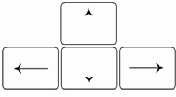
Второй способ перемещения табличного курсора — с помощью мыши. Данный способ более простой, чем с помощью клавиагуры, но более медленный.
Чтобы переместить табличный курсор (черную рамку) в нужную ячейку таблицы, следует поместить указатель мыши на эту ячей:ку и щелкнуть один раз. После это -го указатель мыши можно подвинуть в сторону. Не стоит держать его там, куда. вводятся данные, потому что он будет загораживать набираемые символы.
Помимо этих элементарных действий рекомендую также освоить дополнительные клавиши — Page Up, Page Down, Home и End:
- Page Up — переносит табличный курсор сразу на несколько строк вверх и бывает очень полезна при перемещении по большой таблице;
- Page Down — делает то же самое, но в противоположном направлении;
- Ноте — отправляет текстовый курсор в начало строки, a End — в конец. Разуме — ется, зачастую удобнее один раз нажать Ноmе, чем нажимать клавишу <— и ждать, пока курсор перейдет к началу строки.
Клавиши Ноте и End могут применяться в сочетании с Ctrl. Если нажать Ctrl+Home, то табличный курсор переместится в левый верхний угол таблицы. Если же нажать Ctrl+End, то табличный курсор окажется в правом нижнем углу таблицы.
